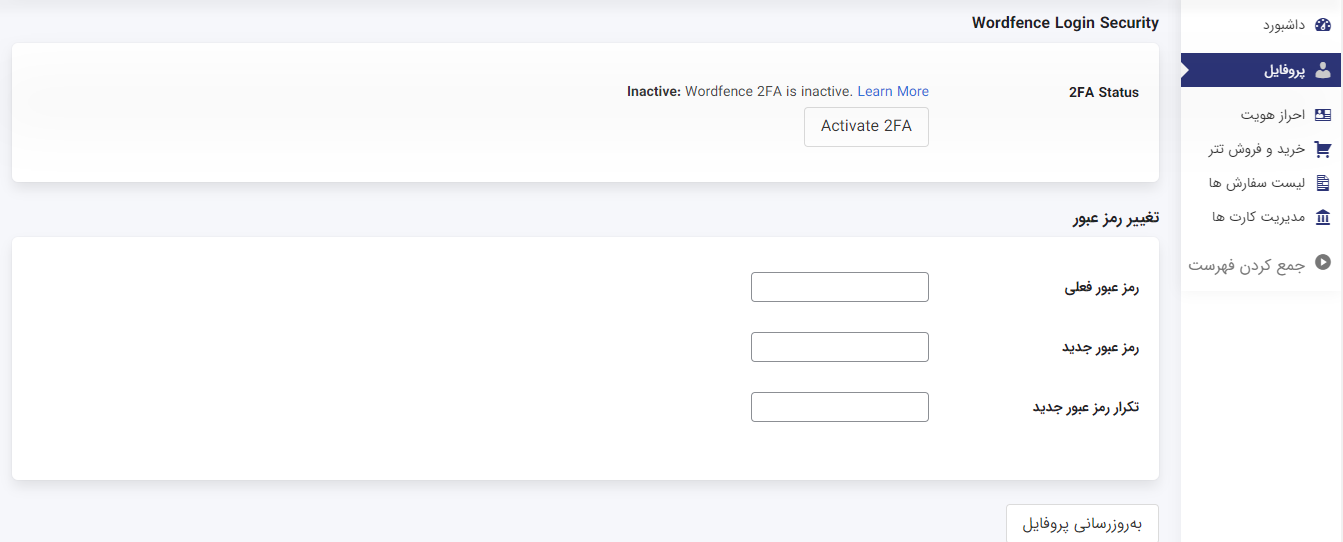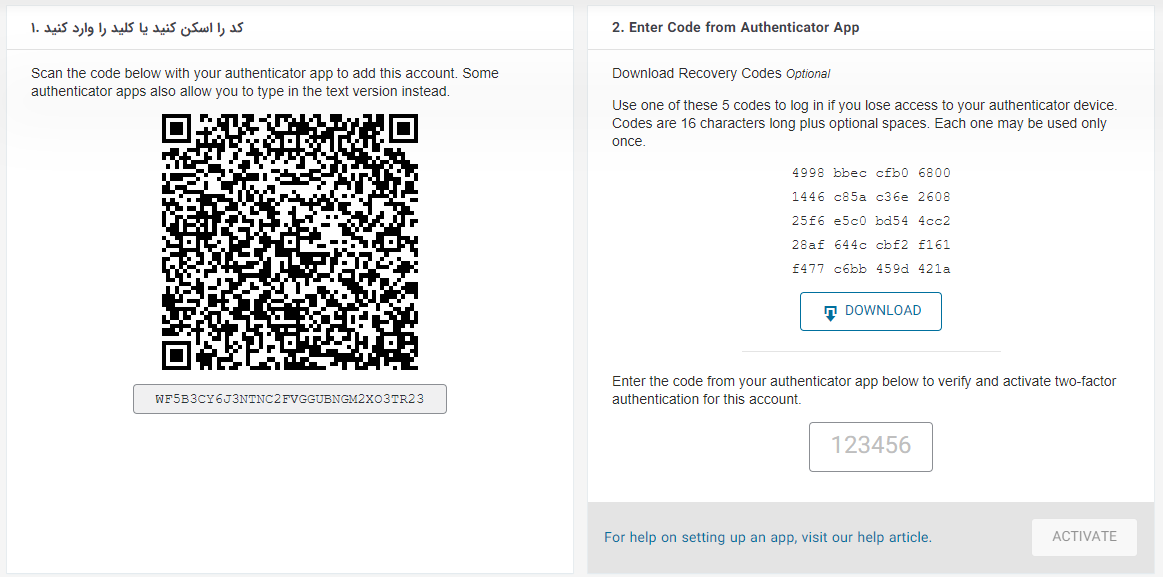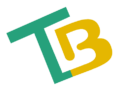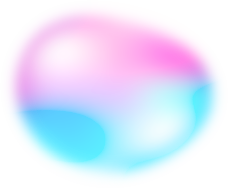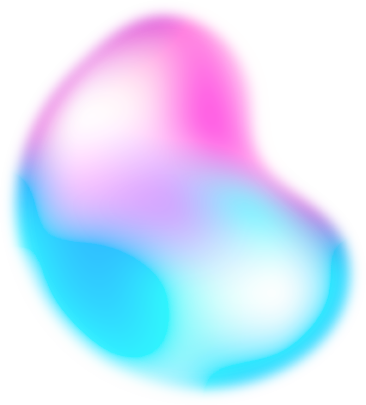برای فعال سازی آن از منوی کناری پنل خود پروفایل را انتخاب کنید.
در قسمت Wordfence Login Security روی دکمه Activate 2FA کلیک کنید و وارد قسمت مدیریت ورود 2 مرحلهای شوید.
برای حفظ امنیت حساب کاربران، تتربند فعالسازی ورود دو مرحلهای با اپلیکیشن را پیشنهاد میکند.
برای استفاده از این امکان ابتدا می بایست نرم افزار Google Authenticator یا Microsoft Authenticator را نصب کنید.
نرم افزار Google Authenticator:
لینک دانلود اپلیکیشن اندروید
لینک دانلود اپلیکیشن iOS
نرم افزار Microsoft Authenticator (پیشنهادی):
لینک دانلود اپلیکیشن اندروید
لینک دانلود اپلیکیشن iOS
در این قسمت میخواهیم فعالسازی توسط Google Authenticator را آموزش بدهیم. ابتدا وارد حساب کاربری خود شده و در قسمت تنظیمات حساب کاربری و قسمت «امنیت»، گزینه ورود دو مرحلهای را انتخاب کنید.
اپلیکیشن Google Authenticator را اجرا کرده و دکمه + را زده و Scan a QR Code را انتخاب کنید. سپس QR کد تنظیمات را اسکن نمایید.
سپس تتربند به لیست کدهای نرمافزار اضافه میشود و کدی 6 رقمی به شما ارائه میشود.
سپس کد را در کادر وارد کنید و در نهایت ذخیره کنید تا تنظیمات فعال شود.
بعد از فعالسازی ورود دو مرحلهای، هنگام ورود به پنل از شما کد خواسته میشود. هرباری که وارد میشوید، باید کد یک بار مصرف را دریافت و وارد کنید تا بتوانید وارد حساب کاربری خود بشوید.